Jul 18, 2025 • Via : Topic-de • Bewährte Lösungen
Finden Sie es schwierig, die gelöschten MP3-Dateien in ihrer ursprünglichen Qualität wiederherzustellen, ohne dabei Kompromisse bei der Übersichtlichkeit einzugehen? Entdecken Sie einige effektive Möglichkeiten, um verlorene MP3-Dateien mit hoher Präzision wiederherzustellen.
Vor dem Aufkommen der Wiederherstellungstools war es eine ziemliche Herausforderung, gelöschte MP3-Dateien kostenlos wiederherzustellen. Wenn Sie das heutige Szenario analysieren, gibt es überraschenderweise viele ausgeklügelte Methoden, um die verlorenen MP3-Dateien mit Originalpräzision und ohne Probleme wiederherzustellen. Außerdem können Sie die wiederhergestellten Dateien schnell an dem von Ihnen gewünschten Speicherort speichern. In diesem Artikel erfahren Sie, wie Sie gelöschte MP3-Dateien aus dem Papierkorb, dem Backup-Speicher, mit der Software Recoverit, etc. wiederherstellen können. Informieren Sie sich auf dieser Plattform eingehend über die Wiederherstellung verlorener MP3-Dateien auf verschiedenen Wegen.
- Teil 1: Gründe für den Verlust von MP3-Dateien
- Teil 2: Gelöschte MP3-Dateien aus dem Papierkorb wiederherstellen
- Teil 3: Gelöschte MP3-Dateien aus dem Backup wiederherstellen
- Teil 4: Gelöschte MP3-Dateien mit Recoverit MP3 File Recovery wiederherstellen
- Teil 5: Wie man den Verlust von Audiodateien verhindern kann
Teil 1: Gründe für den Verlust von MP3-Dateien
Sie können Ihre MP3-Dateien aus den folgenden Gründen verlieren
- Dies kann durch versehentliches Löschen geschehen, wenn Sie mit einer großen Anzahl von Dateien gleichzeitig arbeiten. Sie können eine MP3-Datei auch ohne Ihr Wissen löschen. Dieses Szenario tritt auf, wenn Sie die Dateien in Eile bearbeiten.
- Beim Formatieren der Laufwerke besteht die Möglichkeit, dass die MP3-Dateien verloren gehen. Wenn Sie den Speicherplatz für eine optimale Nutzung neu anordnen, können Sie die Datei im Handumdrehen verlieren.
- Im Falle eines Viren- oder Malware-Angriffs sind die MP3-Dateien für immer verloren. Möglicherweise können Sie die Dateien mit dem normalen Wiederherstellungsprozess nicht wiederherstellen.
- Die MP3-Dateien sind bei einem unerwarteten Systemabsturz verloren gegangen. Dieser Umstand tritt ganz plötzlich ein und liegt außerhalb Ihrer Kontrolle.
Teil 2: Gelöschte MP3-Dateien aus dem Papierkorb wiederherstellen
Diese Art der Wiederherstellung findet statt, wenn Sie MP3-Dateien versehentlich und ohne Ihr Wissen löschen. Im Allgemeinen werden die Dateien durch eine einfache Löschfunktion in den Papierkorb verschoben. Wenn Sie die Option "Umschalt+Entfernen" ausprobieren, werden die Dateien vollständig und ohne Rückstände aus dem System entfernt.
Schritt 1: Finden Sie den Papierkorb
Scannen Sie auf Ihrem Startbildschirm alle Symbole und identifizieren Sie den Papierkorb Ordner. Tippen Sie auf den Ordner und öffnen Sie die Umgebung des Papierkorbs.

Schritt 2: Wiederherstellung der MP3-Datei
Wählen Sie die MP3-Datei und klicken Sie mit der rechten Maustaste, um die erweiterte Liste anzuzeigen. Wählen Sie in den Optionen die Schaltfläche "Wiederherstellen", um die MP3-Datei ohne Datenverlust an ihren ursprünglichen Speicherort zurück zu verschieben. Es handelt sich um eine verlustfreie Wiederherstellung und die Datei wird mühelos an ihrem vorherigen Speicherort gespeichert. Überprüfen Sie die MP3-Datei an ihrem ursprünglichen Speicherort, um eine erfolgreiche Wiederherstellung aus dem Papierkorb sicherzustellen.
Teil 3: Gelöschte MP3-Dateien aus dem Backup wiederherstellen
Schritt 1: Aktivieren Sie die "Backup"-Einstellungen
Sie können die gelöschten MP3-Dateien nur dann kostenlos aus dem Backup wiederherstellen, wenn Sie die Einstellungen für die Backup-Option aktivieren. Klicken Sie auf die Option "Backup einrichten", um eine Backup-Datei auf dieser Plattform zu erstellen.
Das System erstellt bei Katastrophen wie Stromausfall, Systemabsturz, Virenbefall, etc. selbständig ein Backup auf einem anderen Laufwerk. Im Falle eines Mac-Systems können Sie die verlorenen Audiodateien aus dem Sicherungsordner der Time Machine wiederherstellen.
Schritt 2: Wiederherstellen
Sie können die entsprechende Optionsschaltfläche wählen, um die Sicherungsdateien an dem von Ihnen gewünschten Ort wiederherzustellen. Die Wiederherstellung erfolgt mit einem Stapel von Dateien unter Beibehaltung ihrer Qualitätsfaktoren ohne jegliche Kompromisse.

Sie müssen durch die folgenden Seiten im obigen Screenshot navigieren, indem Sie auf die "Weiter" Schaltfläche tippen. Schließlich können Sie den richtigen Speicherort für die wiederhergestellten Dateien auswählen, um sie sicher aufzubewahren.
Teil 4: Gelöschte MP3-Dateien mit Recoverit MP3 File Recovery wiederherstellen
Recoverit Data Recovery ist ein Tool zur Datenwiederherstellung, das sich konstruktiv von normaler Wiederherstellungssoftware unterscheidet. Die Recoverit Software hebt sich aus den folgenden Gründen von der Masse ab.
- Stellt alle Dateiformate wie Bilder, Audio, Video, Dokumente, Tabellenkalkulationen, Präsentationsdateien, etc. auf effektive Weise wieder her.
- Diese Software ist frei von Viren und ist ein Tool, das mit einer Garantie geliefert wird.
- Der technikfreie Support unterstützt Sie 24/7 rund um die Uhr mit Begeisterung
Schritte zur kostenlosen Wiederherstellung gelöschter MP3-Dateien mit Recoverit:
Schritt 1: Recoverit installieren
Klicken Sie auf die Download-Schaltfläche oben, um diese großartige Software herunterzuladen, abhängig von Ihrer Betriebssystemversion. Installieren Sie die Software und starten Sie das Tool, indem Sie auf das Symbol tippen.
Schritt 2: Wählen Sie den Speicherort
Surfen Sie durch die Laufwerke und wählen Sie den entsprechenden Speicherort aus, um den Scan-Vorgang auszulösen. Sie können zwischen Festplatten, externen Laufwerken und anderen Speicherorten, etc. für das progressive Scannen wählen.

Schritt 3: Wählen Sie "Audio".
Während des Scanvorgangs müssen Sie im linken Bereich die "Audio" Option und im rechten Bereich die entsprechenden Audiodateien auswählen. Klicken Sie dann auf die "Wiederherstellen" Schaltfläche rechts unten auf dem Bildschirm.
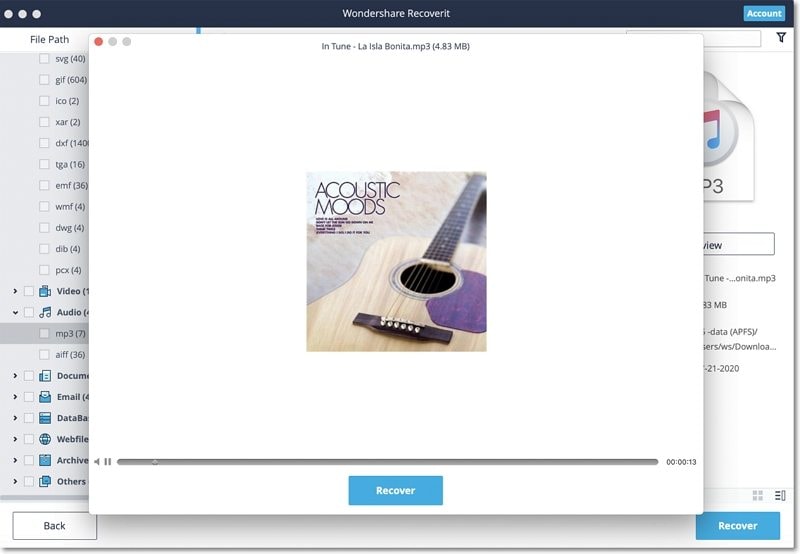
Die oben beschriebene Aktion stellt die Audiodatei an ihrem ursprünglichen Speicherort ohne Datenverlust wieder her. Diese Datenwiederherstellungssoftware gewährleistet eine schnelle, verlustfreie Wiederherstellung von Dateien mit Hilfe einer effektiven, integrierten Strategie.
Teil 5: Wie man den Verlust von Audiodateien verhindern kann
Informieren Sie sich über die folgenden Möglichkeiten, um den Verlust von Audiodateien in Zukunft zu vermeiden.
- Vergessen Sie nicht, ein Backup der Dateien in Ihrem System zu erstellen.
- Verwenden Sie ein verlustfreies Audio-Komprimierungstool, um die Größe der Dateien zu reduzieren und die Übertragung zu erleichtern.
- Organisieren Sie eine große Anzahl von Audiodateien auf wohldefinierte Weise, um versehentliches Löschen zu verhindern.
- Installieren Sie Antiviren-Software, um Virenangriffe und Systemabstürze zu vermeiden.
- Wenden Sie beim Formatieren der Laufwerke anspruchsvolle Techniken an. Stellen Sie sicher, dass der Formatierungsprozess den leeren Speicherplatz auf den Laufwerken freigibt, ohne die Dateien zu beschädigen.
Fazit
Wenn Sie also gelöschte MP3-Dateien kostenlos wiederherstellen möchten, sollten Sie ein unglaubliches Datenrettungstool wie Recoverit verwenden. Es handelt sich um eine von Fachleuten sehr empfohlene und geschätzte Software. Die benutzerfreundliche Oberfläche ermutigt die Benutzer, die Funktionen schnell und ohne große Schwierigkeiten zu erkunden. Stellen Sie die verlorenen MP3-Dateien mit Recoverit wieder her, indem Sie auf ein paar Schaltflächen auf der beeindruckenden Plattform tippen. Recoverit stellt eine verlustfreie MP3-Wiederherstellung sicher und ist mit Windows und Mac OS kompatibel. Nutzen Sie den Online-Leitfaden auf der offiziellen Webseite des Recoverit Tools, um ein besseres Verständnis zu erlangen.
Tipps für Datenrettung
- Computer-Datenrettung
- Kostenlose Datenrettungssoftware
- Top 5 kostenlose Datenrettungssoftware
- Editor-Dateien wiederherstellen
- Top 5 Open Source Datenrettungsprogramme
- Die beste Video-Wiederherstellung
- Die beste Foto-Wiederherstellung
- Telefon-Datenrettung
- Datenwiederherstellung nach einem Factory Reset auf Android
- Dateien von Android Speicherkarte wiederherstellen
- Dateien auf Nokia-Handys wiederherstellen
- Dateien auf einem LG Mobiltelefon wiederherstellen
- Dateien von einem Smartphone wiederherstellen
- Top 8 der kostenlosen Android Wiederherstellungssoftwares
- Mehr
- Recover My Files mit Lizenzschlüssel cracken
- iMovie-Dateien mit iMovie Recovery wiederherstellen
- Bewertung von Disk Drill
- Alles über Stellar Data Recovery Aktivierungsschlüssel
- Easy Recovery Essentials Free für Windows
- Hetman Partition Recovery
- Testbericht für DiskDigger Pro
- Bewertung von Recuva Free Data Recovery





Classen Becker
chief Editor